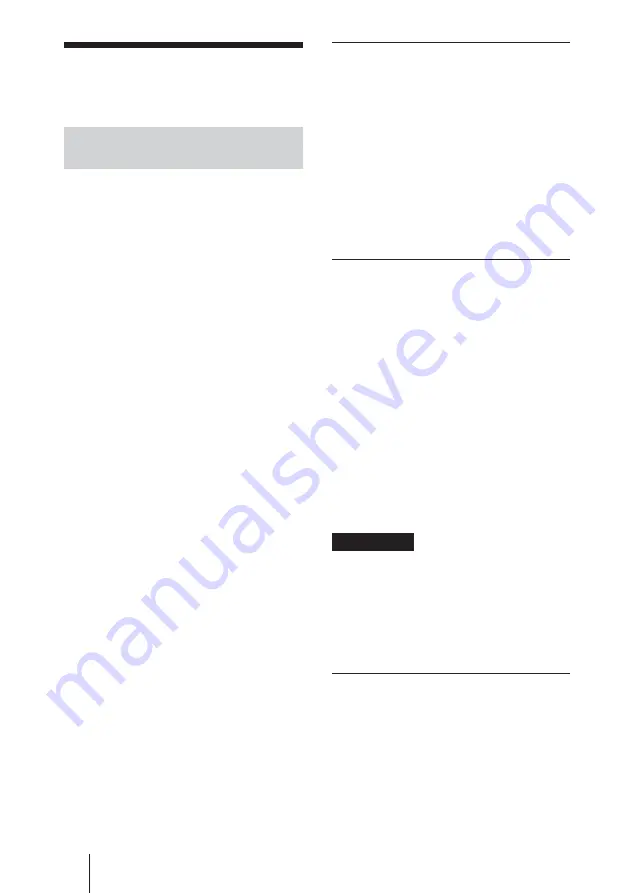
FR
10
Opérations à partir d’un ordinateur
Fenêtre Information (Informations)
Cette fenêtre affiche les informations
relatives au moniteur telles que le nom du
modèle, le numéro de série et l’état de
fonctionnement actuel du moniteur, y
compris la présence de tension et d’un
signal d’entrée.
Cette fenêtre ne fait qu’afficher les
informations.
Vous ne pouvez pas en modifier les
réglages.
Fenêtre Configuration
(Configuration)
Timer (Minuterie)
Active la minuterie.
Une fois la minuterie réglée, cliquez sur
Apply (Appliquer).
Screen Saver (Ecran de veille)
Active l’économiseur d’écran.
Une fois l’économiseur d’écran réglé,
cliquez sur Apply.
Picture and Picture (Image et image)
Active le mode Picture and Picture.
Une fois le mode de votre choix réglé,
cliquez sur Apply.
REMARQUE
Reportez-vous au mode d’emploi de la
série FWD pour obtenir plus de détails sur
chacune des fonctions.
Selon le modèle du moniteur, certaines
fonctions peuvent ne pas être prises en
charge.
Fenêtre Control (Commande)
POWER (Interrupteur)
Met le moniteur sous ou hors tension.
INPUT (Sélecteur d’entrée)
Commute le signal d’entrée.
PICTURE MODE (Mode d’image)
Commute le mode d’image.
Opérations à partir
d’un ordinateur
Contrôle de l’écran à partir
d’un ordinateur
Vous pouvez exécuter divers réglages et
paramétrages de l’écran sur un écran
d’ordinateur. Vérifiez que cet appareil est
correctement installé dans le moniteur et
que cet appareil, le PC et le routeur ou les
hubs (concentrateurs) sont raccordés par
des câbles LAN. Mettez ensuite le
moniteur, l’ordinateur et le routeur ou les
hubs sous tension. Quatre fenêtres de
commandes sont disponibles : Information,
Configuration, Control et Setup, présentant
chacune des fonctions différentes.
Pour plus de détails concernant le
fonctionnement des boutons, reportez-vous
également au mode d’emploi de la série FWD.
1
Lancez le navigateur de l’ordinateur
(Internet Explorer 6.0 ou une version
ultérieure).
2
Tapez « http://xxx.xxx.xxx.xxx (pour
l’adresse IP de cet appareil) », puis
appuyez sur la touche ENTER du
clavier. Vous pouvez vérifier
l’adresse IP de cet appareil dans le
menu d’information du moniteur.
3
Cliquez sur l’onglet correspondant
pour sélectionner la fenêtre souhaitée.
Summary of Contents for BKM-FW32
Page 15: ......
Page 29: ......
Page 43: ......
Page 57: ......
Page 71: ......
Page 85: ......
Page 86: ...CS 2 警告 为避免引发意外的火灾或遭受雷击的危 险 请勿将本机置于雨点所及或者潮湿的地 方 不可打开本机机壳 以免遭受电击 除 非是本公司指定的合格技术员 请勿进行维 修 ...
Page 99: ......
Page 100: ...Sony Corporation Printed in Japan Printed on 100 recycled paper この説明書は100 古紙再生紙を使用しています ...















































